12 způsobů, jak vyřešit problém s vybíjením baterie Google Chrome v systému Android 14
Různé / / November 09, 2023
Google Chrome je jedním z nejoblíbenějších webových prohlížečů díky jednoduchému uživatelskému rozhraní a rychlému procházení. Nicméně některé Uživatelé systému Android 14 ohlásili nevítaný společník – nadměrné vybíjení baterie způsobené Chromem. Pokud jste se ocitli v této situaci, nezoufejte. Tento článek vám pomůže vyřešit problém s vybíjením baterie prohlížeče Google Chrome v systému Android 14.
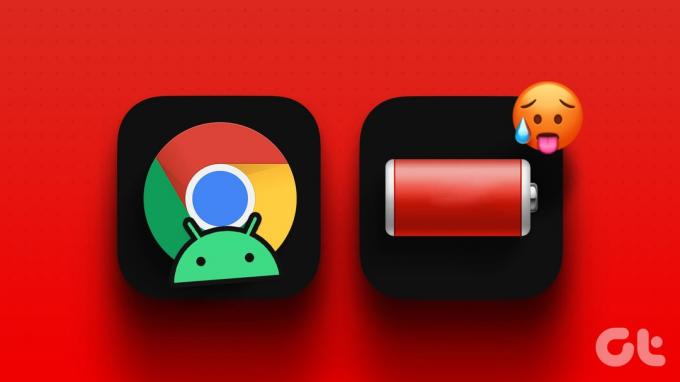
Navíc jsme slyšeli zprávy o přehřívání způsobeném Chromem. Máme užitečné rady, abychom zajistili bezproblémové, efektivní a dlouhodobé používání Androidu 14, ať už jste obyčejný prohlížeč nebo nadšenec do produktivity, jehož telefon je horký.
Poznámka: Pro ukázku jsme použili Redmi Note 10S. Kroky se mohou mírně lišit v závislosti na vašem konkrétním zařízení Android.
1. Zakázat předběžné načítání stránky
Předběžné načítání stránek umožňuje Chromu načítat webové stránky na pozadí, což zlepšuje zážitek z prohlížeče. Zakázání předběžného načítání stránky je však jednou z prvních věcí, které zmírní problém s vybíjením baterie prohlížeče Google Chrome. Tímto způsobem můžete ušetřit životnost baterie a zlepšit celkový výkon svého zařízení Android.
Krok 1: Spusťte prohlížeč Chrome a klepněte na ikonu tří teček.

Krok 2: Z nabídky vyberte Nastavení a přejděte na Soukromí a zabezpečení.

Krok 3: Vyberte Předběžně načíst stránky a vyberte Bez přednačítání.

2. Vypněte automatickou synchronizaci
Automatická synchronizace je užitečná funkce. Umožňuje vašemu účtu Google automaticky ukládat data vašeho profilu, včetně hesel, historie a záložek, abyste k nim měli přístup odkudkoli.
Má to však svou cenu a pravděpodobně to není něco, co byste v současné době chtěli platit, protože to může být důvod, proč váš Google Chrome spotřebovává příliš mnoho baterie. Kromě toho je vypnutí funkce automatické synchronizace jednoduché. Uvidíme, zda to dokážete.
Krok 1: Otevřete aplikaci Google Chrome.
Krok 2: Přejděte na ikonu tří teček a vyberte Nastavení.

Krok 3: Klepněte na Synchronizovat a vypněte tlačítko vedle Synchronizovat vše.
Krok 4: Chcete-li Chromu zabránit v synchronizaci dat, zrušte zaškrtnutí všech políček pod Synchronizovat vše.

Kromě toho můžete také vybrat možnost „Odhlásit se a vypnout synchronizaci“ a stisknutím tlačítka Pokračovat vypnout automatickou synchronizaci mezi aplikací Chrome a vaším Google ID.
3. Omezte spouštění Chromu na pozadí
Chrome vás ochrání při práci na pozadí, protože rychle drží krok se všemi aktualizacemi a zasílá vám upozornění i poté, co aplikaci zavřete a odeberete ze svého posledního seznam. I když je to užitečné, stále spotřebovává hodně baterie.
Přestože nemůžete zabránit tomu, aby Chrome fungoval na pozadí jako dříve, stále můžete zabránit tomu, aby spotřeboval celou baterii vašeho zařízení, dokud jej znovu nepoužijete. Chcete-li tak učinit, postupujte podle níže uvedených kroků.
Krok 1: Přejděte na svém zařízení do aplikace Nastavení a klepněte na Aplikace.

Krok 2: Přejděte do části Správa aplikací a ze seznamu vyberte Chrome.

Krok 3: Klepněte na Vynutit zastavení a potvrďte stisknutím OK.

Poznámka: Pokud je tlačítko Force stop neaktivní, zkuste vymazat data aplikace a odinstalovat aktualizaci.
4. Zavřete nepoužívané karty
Pokud zapomenete zavřít karty v prohlížeči Chrome na telefonu Android, může to být příčinou rychlého vybití baterie telefonu. Když máte mnoho otevřených karet, stále běží na pozadí, spotřebovávají energii vašeho telefonu a ztěžují jeho práci, zvláště pokud mají spuštěné reklamy a další věci.
Tato neustálá aktivita může zatěžovat baterii vašeho zařízení, což vede k rychlejšímu vybíjení. Aby vám však telefon vydržel déle, zavřete karty, které nepoužíváte. Jednoduše postupujte podle níže uvedených kroků a zavřete nepoužívané karty:
Krok 1: Otevřete Google Chrome.
Krok 2: Klepněte na ikonu Nová karta a stiskněte ikonu X v pravém horním rohu okna, které chcete zavřít.

5. Zakázat oznámení Chrome
Pokud chcete, aby Chrome spotřebovával méně baterie, aniž byste jej úplně zavřel, můžete mu zabránit v zobrazování oznámení. Chrome tak bude používat méně paměti RAM a sníží spotřebu energie. Můžete to udělat dvěma způsoby:
Metoda 1: Z nastavení prohlížeče Chrome
Chcete-li zakázat zobrazování oznámení na obrazovce Androidu, postupujte v aplikaci Chrome podle následujících kroků:
Krok 1: Otevřete aplikaci Chrome.
Krok 2: Stiskněte ikonu tří teček a přejděte do Nastavení.

Krok 3: Vyberte Oznámení a vypněte přepínač vedle Zobrazit oznámení.

Metoda 2: Pomocí aplikace Nastavení systému Android
Následující kroky zabrání prohlížeči Chrome zasílat vám oznámení. Můžete tak ušetřit trochu baterie.
Krok 1: Otevřete na svém zařízení aplikaci Nastavení a přejděte do „Oznámení a ovládací centrum“.

Krok 2: Najděte Oznámení aplikací a vypněte přepínač pro prohlížeč Chrome.

Můžete to udělat také tak, že přejdete do Nastavení > Aplikace > Spravovat aplikace > Chrome > Oznámení > a vypnete přepínač Zobrazit upozornění.
6. Používejte Chrome v tmavém režimu
Používání Chromu v zařízení v tmavém režimu může pomoci šetřit baterii. Tmavý režim ztmaví barvy na obrazovce, což je vhodné pro vaši baterii, pokud má váš telefon obrazovku OLED nebo AMOLED. Je to jednoduchý způsob, jak používat telefon a šetřit jeho baterii. Zde je návod, jak zapnout tmavý režim v Chrome:
Poznámka: Prohlížeč se automaticky zobrazí v tmavém režimu, pokud je v nastavení motivu Chrome vybráno výchozí nastavení systému a zařízení je v tmavém režimu.
Krok 1: Otevřete Chrome na svém zařízení Android.
Krok 2: Klepněte na nabídku se třemi tečkami a v seznamu stiskněte Nastavení.

Krok 3: Přejděte na Téma a z dostupných možností vyberte Tmavý.
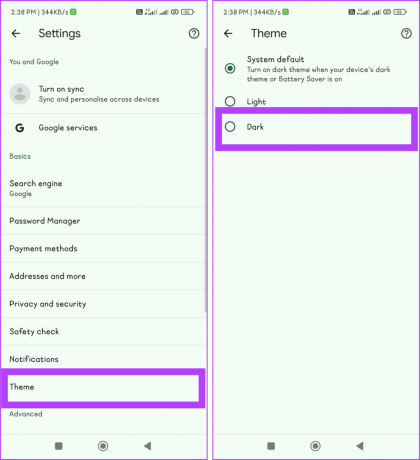
Přečtěte si také:Jak opravit, že tmavý režim nefunguje v Chrome na Androidu
7. Smazat údaje o prohlížení
Když vymažete data procházení, odstraníte soubory cookie, dočasné soubory a obsah, který váš webový prohlížeč ukládá při používání internetu. Tyto věci mohou zvýšit spotřebu vašeho prohlížeče a zpomalit jeho rychlost.
Tím, že je vyčistíte, dáte svému prohlížeči nový začátek, takže spotřebovává méně baterie vašeho zařízení a funguje lépe. Díky tomu může baterie vašeho zařízení Android při používání Google Chrome vydržet déle.
Krok 1: Otevřete prohlížeč Chrome a klepněte na ikonu tří teček.

Krok 2: Z nabídky vyberte Historie a vyberte Vymazat údaje o prohlížení.

Krok 3: Stiskněte rozevírací nabídku vedle položky Časový rozsah a vyberte možnost Celé období.

Krok 4: Zaškrtněte políčka u položek „Soubory cookie a data webu“ a „Obrázky a soubory uložené v mezipaměti“. Nakonec stiskněte tlačítko Vymazat.

8. Zakázat data na pozadí pro Chrome
Data na pozadí mohou výrazně ovlivnit výdrž baterie vašeho zařízení Android, protože Chrome může pokračovat ve spouštění procesů a načítání dat, i když se nepoužívá.
Omezením využití mobilních dat na pozadí však můžete zajistit, aby Chrome fungoval plynuleji a zbytečně nevybíjel baterii vašeho zařízení. Chcete-li to provést:
Krok 1: Spusťte na svém zařízení aplikaci Nastavení.
Krok 2: Přejděte do sekce Aplikace a vyberte Spravovat aplikace.

Krok 3: Přejděte do Chromu ze seznamu a klepněte na Využití dat.

Krok 4: Vypněte tlačítko vedle Data na pozadí a pokud budete vyzváni, vyberte OK.

9. Zakázat JavaScript
JavaScript je základní technologie používaná v moderním vývoji webových aplikací pro zlepšení uživatelské zkušenosti tím, že umožňuje funkce, jako je dynamický obsah, online formuláře a interaktivní aplikace.
Přestože je nezbytnou součástí současného webu, můžete pomoci ušetřit výdrž baterie tím, že ji deaktivujete v nastavení Chromu. Tím se sníží zatížení procesoru a baterie zastavením spouštění nepotřebných procesů a skriptů na pozadí.
Krok 1: Spusťte Google Chrome a klepněte na ikonu tří teček.
Krok 2: Přejděte do Nastavení a vyberte Nastavení webu.

Krok 3: Vyberte JavaScript a vypněte přepínač pro JavaScript.

Poznámka: JavaScript můžete povolit pro konkrétní weby, i když jste jej pro všechny ostatní vypnuli, a to tak, že je přidáte do sekce PŘIDAT VÝJIMKU STRÁNEK.
10. Nakonfigurujte oprávnění k umístění
Oprávnění k poloze může zlepšit váš uživatelský dojem pro služby založené na poloze, jako jsou výsledky vyhledávání s ohledem na polohu a další. Nemusíte jim však pokaždé sdělovat svou polohu. Pokud jej necháte zapnutý, využívá také baterii vašeho telefonu, což se stává jednou z hlavních příčin problému s vybíjením baterie prohlížeče Google Chrome. Chcete-li šetřit baterii, můžete jej vypnout takto:
Krok 1: Otevřete aplikaci Chrome a stiskněte ikonu tří teček.

Krok 2: Klepněte na Nastavení a přejděte do Nastavení webu.

Krok 3: Vyberte Umístění a vypněte přepínač Umístění.
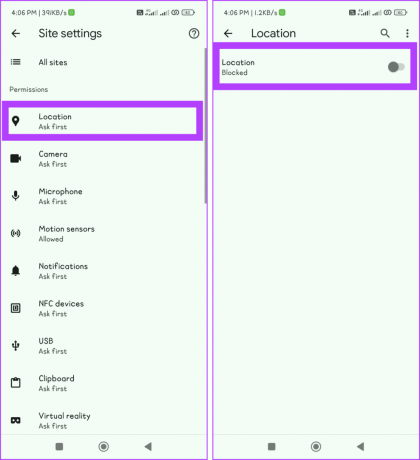
11. Povolit spořič baterie
Zapnutí spořiče baterie je praktickým řešením problému s vybíjením baterie prohlížeče Google Chrome na zařízeních Android. Snížením procesů na pozadí a jasu obrazovky tato funkce šetří energii a zlepšuje výkon systému. V závislosti na vašem zařízení existuje několik různých způsobů, jak to provést.
Přečtěte si také: Jak zlepšit výdrž baterie na Androidu
Metoda 1: Z Ovládacího centra
Krok 1: Otevřete Ovládací centrum přejetím prstem dolů z horní části obrazovky.
Krok 2: Vyhledejte Spořič baterie a klepněte na něj.

Metoda 2: Pomocí aplikace Nastavení
Krok 1: Otevřete v telefonu Android aplikaci Nastavení.
Krok 2: Přejděte na Baterie a zapněte přepínač pro spořič baterie.

12. Aktualizujte aplikaci Chrome
Jedním z důvodů, proč váš Google Chrome využívá příliš mnoho baterie na vašem Androidu 14, může být ten, že jste jej možná neaktualizovali na nejnovější iteraci, která pro něj byla optimalizována. Postupujte podle následujících kroků:
Krok 1: Otevřete aplikaci Obchod Play.
Krok 2: V levém horním rohu obrazovky klepněte na ikonu Profil a vyberte možnost Spravovat aplikace a zařízení.

Krok 3: Přejděte na Dostupné aktualizace a klepněte na Aktualizovat vedle Chromu nebo vyberte Aktualizovat vše.

Přečtěte si také:Jak opravit aplikace, které se neaktualizují v systému Android
Zvyšte životnost baterie
Google Chrome je jednou z nejdůležitějších aplikací v telefonu Android. Může však být nepříjemné, pokud začne používat příliš mnoho baterie vašeho telefonu. Doufáme, že jednoduché tipy, které jsme zmínili dříve, pomohly vyřešit problém s vybíjením baterie prohlížeče Google Chrome v systému Android.

Napsáno
Seznamte se s Bhaskarem, vaším přátelským sousedským technologickým nadšencem, ze kterého se stal slovní mistr. Posledních několik let byl vaším hlavním průvodcem pro demystifikaci platforem iOS, Android, macOS a Windows. I když je držitelem titulu B.Tech, věnuje se zjednodušování složitých technologií pro všechny a své odborné znalosti propůjčil publikacím jako iGeeksBlog, The Writing Paradigm a dalším. Jeho silná stránka spočívá ve vytváření snadno pochopitelných návodů a podrobných článků, díky nimž je složitý svět technologií přístupný všem. Když se neponoříte do světa technologií, zjistíte, že si užívá hudbu nebo sport.



